Η φωτογραφία του προφίλ σας είναι μια από τις πρώτες λεπτομέρειες που παρατηρούν άλλοι χρήστες όταν επισκέπτονται το προφίλ σας στο Instagram. Πολλοί θα σχηματίσουν την πρώτη εντύπωση σύμφωνα με την εικόνα, γι’ αυτό είναι απαραίτητο να έχετε μια εκπληκτική εικόνα. Αν δεν πιστεύετε ότι το τρέχον είναι στο μηδέν, ήρθε η ώρα να το αλλάξετε. Αλλά πώς ακριβώς μπορείτε να το κάνετε αυτό;
Σε αυτήν την καταχώριση, θα σας δώσουμε έναν οδηγό βήμα προς βήμα για την αλλαγή της εικόνας του προφίλ σας στο Instagram.
Πίνακας περιεχομένων
Πώς να αλλάξετε την εικόνα του προφίλ σας στο Instagram;
Η αλλαγή της φωτογραφίας προφίλ σας στο Instagram είναι αρκετά απλή:
Πώς να αλλάξετε την εικόνα του προφίλ σας στο Instagram στο iPhone;
Δεν θα πρέπει να δυσκολεύεστε να αλλάξετε την εικόνα προφίλ σας σε ένα iPhone:
- Εκκινήστε το Instagram και πατήστε το σύμβολο του προφίλ.
- Πατήστε το κουμπί “Επεξεργασία προφίλ” δίπλα στην εικόνα του προφίλ σας.
- Επιλέξτε την επιλογή “Αλλαγή φωτογραφίας προφίλ” στο επάνω μέρος της οθόνης σας.
- Τραβήξτε μια νέα φωτογραφία ή επιλέξτε μια που έχετε ήδη στη συσκευή σας και πατήστε την εικόνα.
- Πατήστε “Τέλος” όταν είστε ευχαριστημένοι με τις αλλαγές σας. Η φωτογραφία θα ανέβει άμεσα.
Πώς να αλλάξετε την εικόνα του προφίλ σας στο Instagram στο Android;
Οι χρήστες Android μπορούν επίσης να αλλάξουν εύκολα την εικόνα προφίλ τους στο Instagram:

Πώς να αλλάξετε την εικόνα του προφίλ σας στο Instagram στα Windows 10;
Η αλλαγή της εικόνας του προφίλ σας στο Instagram μπορεί επίσης να γίνει στα Windows 10:
Πώς να αλλάξετε την εικόνα του προφίλ σας στο Instagram σε Mac;
Μπορείτε να κάνετε τα ίδια βήματα όταν αλλάζετε την εικόνα προφίλ σας στο Mac σας:
- Ξεκινήστε το πρόγραμμα περιήγησής σας και μεταβείτε στη σελίδα σύνδεσης του Instagram. Εισαγάγετε τα διαπιστευτήριά σας και προχωρήστε στην αρχική σελίδα.
- Πατήστε το εικονίδιο του προφίλ στο επάνω δεξιό μέρος της οθόνης σας και επιλέξτε την επιλογή “Προφίλ”.
- Κάντε κλικ στην εικόνα του προφίλ σας και θα δείτε ένα αναδυόμενο παράθυρο. Επιλέξτε «Μεταφόρτωση φωτογραφίας».
- Περιηγηθείτε στον υπολογιστή σας για την τέλεια εικόνα και πατήστε “Άνοιγμα” μόλις την εντοπίσετε και την επιλέξετε.
- Η εικόνα θα μεταφορτωθεί τώρα ως εικόνα προφίλ σας.
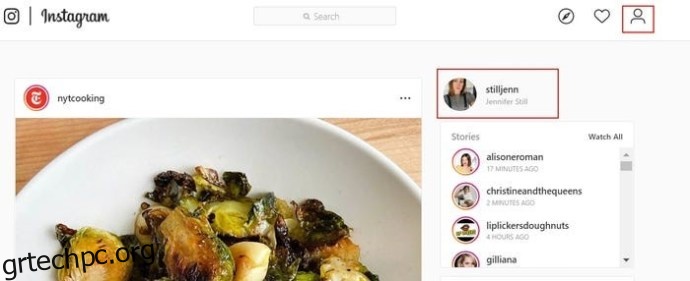
Πώς να αλλάξετε την εικόνα του προφίλ σας στο Instagram στο Chrome;
Δεδομένου ότι το Google Chrome είναι το πιο δημοφιλές πρόγραμμα περιήγησης στο Διαδίκτυο, είναι σωστό να καλύψουμε τον τρόπο αλλαγής της εικόνας του προφίλ σας στο Instagram χρησιμοποιώντας το nifty πρόγραμμα:
Πώς να αλλάξετε την εικόνα προφίλ σας στο Instagram χωρίς περικοπή;
Δυστυχώς, δεν μπορείτε να αλλάξετε την εικόνα του προφίλ σας στο Instagram χωρίς περικοπή. Από σήμερα, η εφαρμογή δεν διαθέτει λειτουργία που σας επιτρέπει να ανεβάσετε εικόνες πλήρους μεγέθους.
Πώς να αλλάξετε το μέγεθος της εικόνας του προφίλ σας στο Instagram;
Η αλλαγή του μεγέθους της εικόνας του προφίλ σας στο Instagram είναι επίσης αδύνατη. Το πιο κοντινό πράγμα που μπορείτε να κάνετε είναι να αλλάξετε το μέγεθος της εικόνας σας κατά τη μεταφόρτωση της φωτογραφίας προφίλ σας.
Πρόσθετες συχνές ερωτήσεις
Γιατί έλαβα μια ειδοποίηση σχετικά με την εικόνα προφίλ μου στο Instagram;
Το Instagram δεν σας στέλνει ειδοποιήσεις για την εικόνα του προφίλ σας. Επομένως, το πιθανότερο είναι να το παρεξηγήσατε με άλλο.
Το Instagram λέει στους ανθρώπους όταν αλλάζετε τη φωτογραφία του προφίλ σας;
Όχι, το Instagram δεν ενημερώνει τους άλλους όταν αλλάζετε τη φωτογραφία του προφίλ σας. Φυσικά, οι χρήστες θα μπορούν να ελέγξουν τη νέα σας εικόνα, αλλά δεν θα ειδοποιηθούν απευθείας για την αλλαγή.
Ήρθε η ώρα για μια ελκυστική φωτογραφία προφίλ
Η εικόνα του προφίλ σας στο Instagram παίζει βασικό ρόλο στην προσέλκυση άλλων χρηστών στον λογαριασμό σας. Το να το αλλάζετε από καιρό σε καιρό είναι ένας πολύ καλός τρόπος για να φρεσκάρετε τα πράγματα και τώρα ξέρετε πώς να το κάνετε. Είτε χρησιμοποιείτε την εφαρμογή στο τηλέφωνο είτε στον υπολογιστή σας, βεβαιωθείτε ότι η τρέχουσα εικόνα σας δεν σας εμποδίζει να έρθετε σε επαφή με νέα άτομα.
Πόσες φορές έχετε αλλάξει την εικόνα του προφίλ σας στο Instagram; Προτιμάτε τη λήψη μιας νέας εικόνας ή την εισαγωγή μιας από το Facebook; Ενημερώστε μας στην παρακάτω ενότητα σχολίων.

